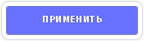Акции на товары Wildberries
Представляем Вам новую функцию Topseller - расчет участия в акциях Wildberries.
Данная функция предназначена для автоматического расчета участия ваших товаров в акциях WB, чтобы сэкономить время и оставаться в прибыли. Ниже описан процесс работы с данной функцией:
Зайдите в приложение TOPSELLER PRO и нажмите на логотип вкладки 
Выберите аккаунт
Первое, что нужно сделать это выбрать аккаунт маркетплейса WB, как FBS, так и FBW.
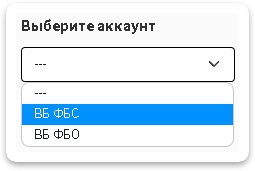
Загрузите EXCEL файл с акционными товарами.
Взять его можно в личном кабинете Wildberries в меню Цены и скидки в разделе Календарь акций
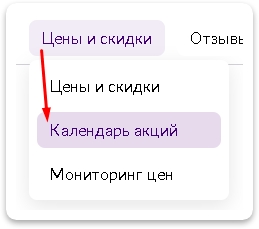
Отключите пункт показывающий прошедшие акции и выберите интересующую вас акцию, например: Весенняя распродажа: Склад продавца
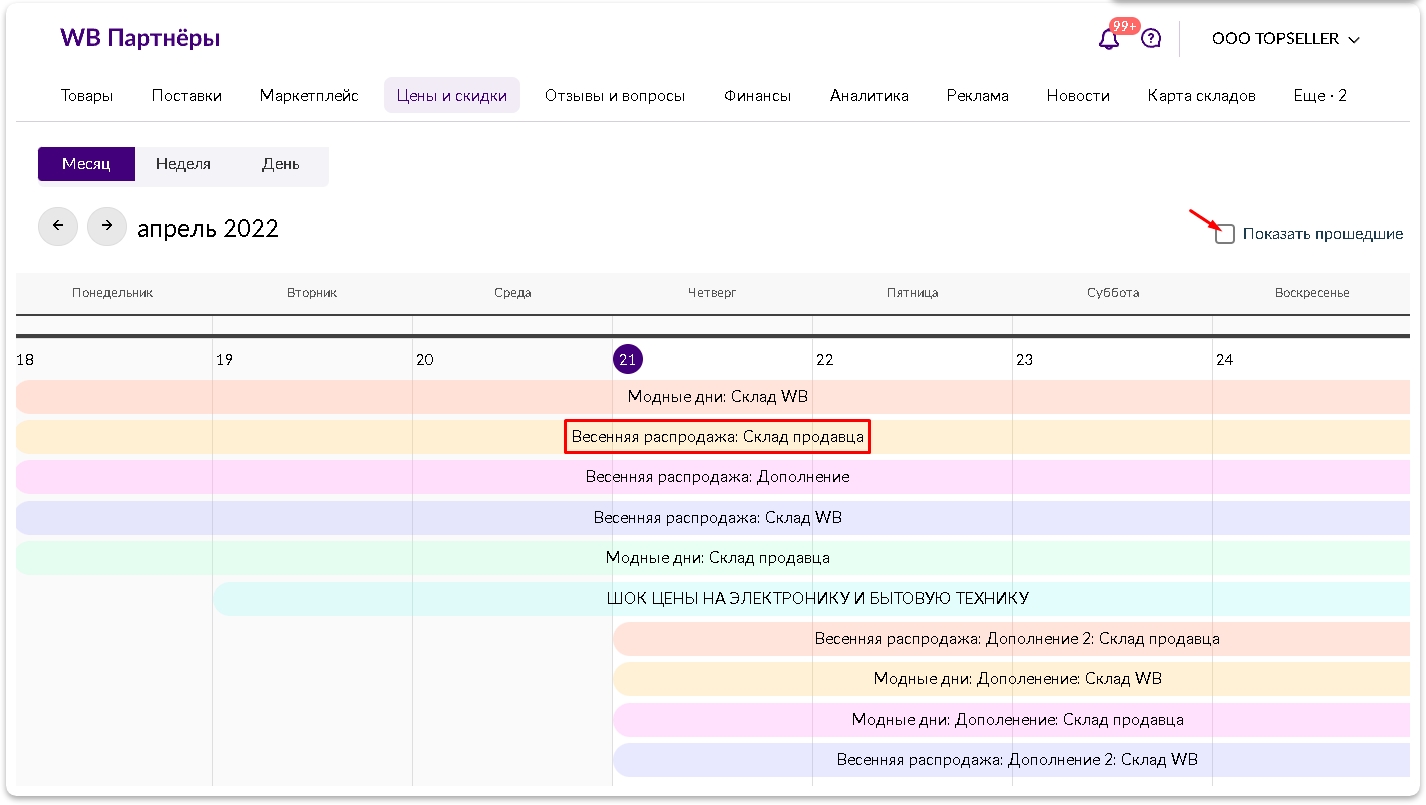
Запомните процент на который ВБ снизит комиссию при участии в акции и процент на который ВБ повысит комиссию, если не участвовать в акции, они нам далее пригодятся. Скачайте файл
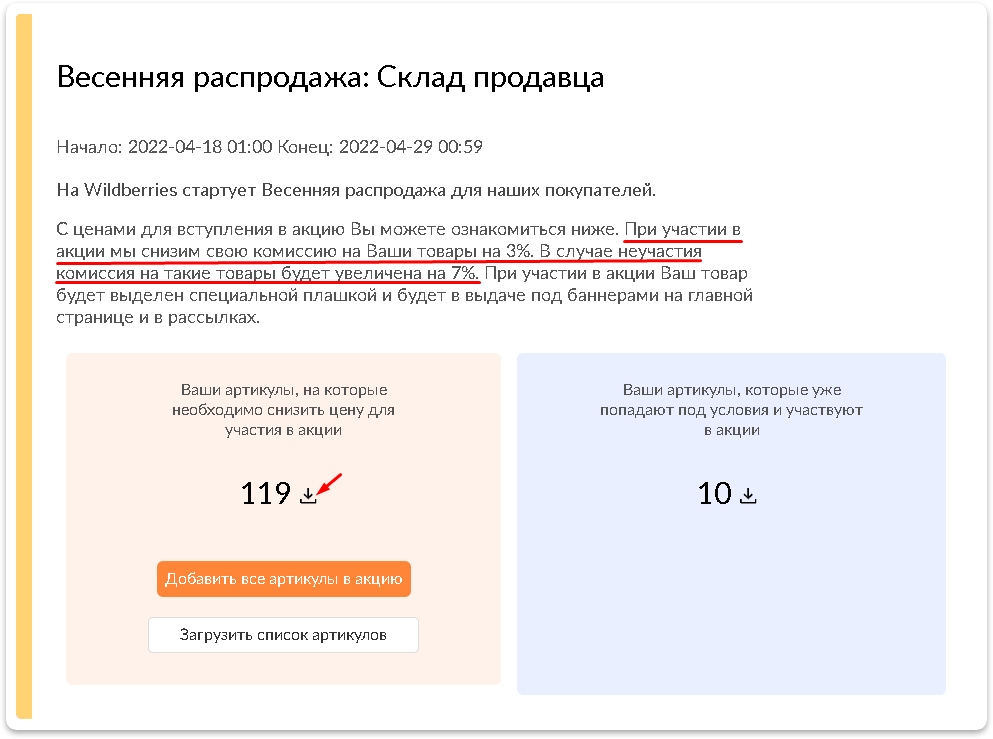
И загрузите к нам
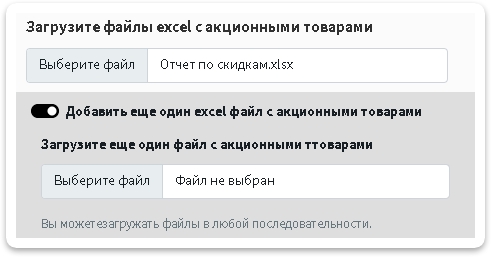
Если вдруг у вас свой формат эксель, вы можете сопоставить поля из своего эксель с нужными для нас параметрами, то включите ползунок соответствующего пункта и заполните как вам нужно
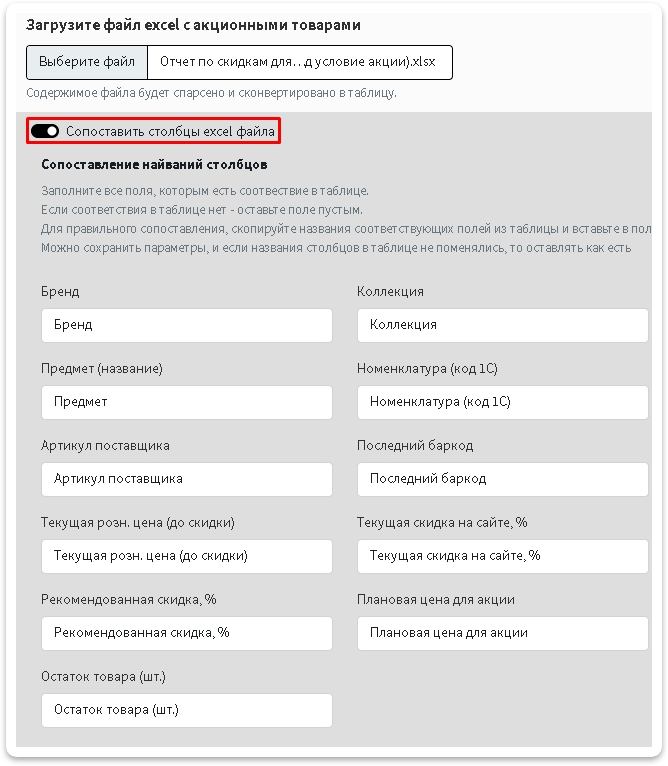
Загрузите файл EXCEL c комиссией и логистикой
Далее вы можете загрузить файл с логистикой и комиссией из ВБ в меню АНАЛИТИКА в разделе Комиссия, логистика и хранение
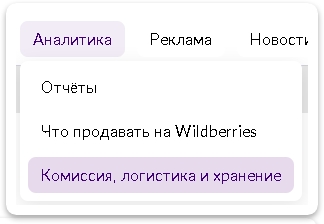
Выбрав тарифы по нужному складу и выгрузив в эксель.
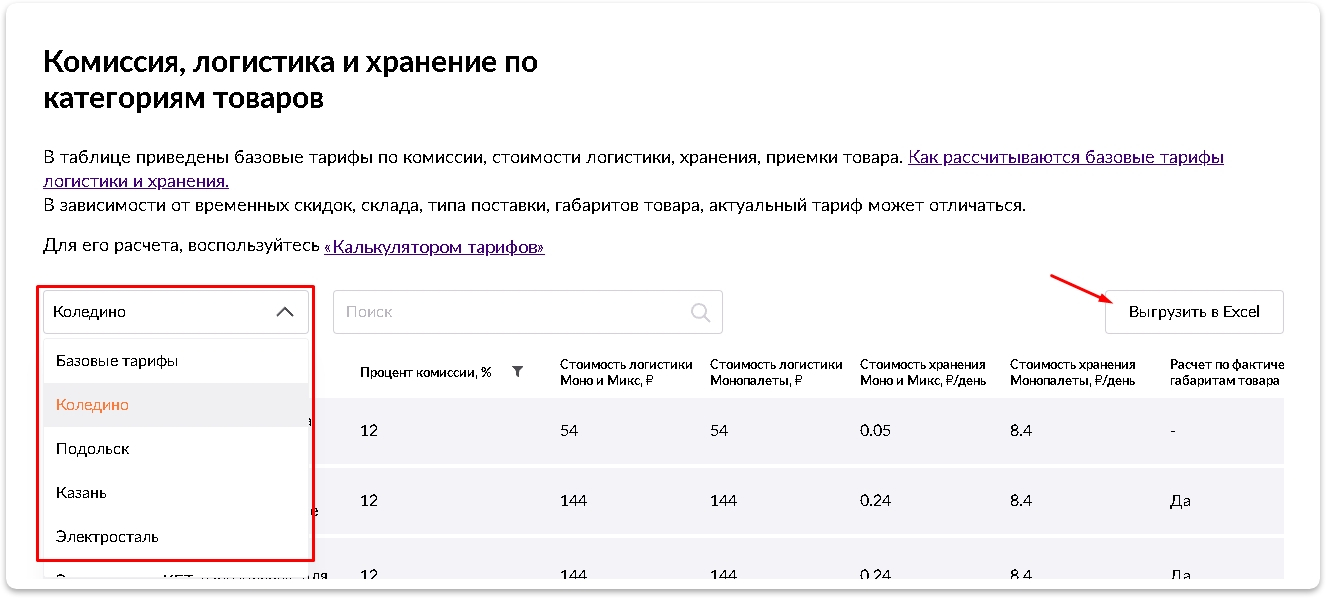
Затем подгрузите файл к нам
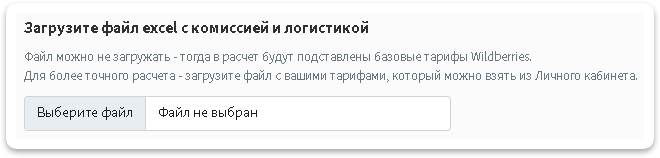
Параметры расчета.
Изменения в размере комиссии во время акции
Выше мы с вами запоминали процент на который ВБ снизит комиссию при участии в акции и процент на который ВБ повысит комиссию, укажите их в отведенных для них полях
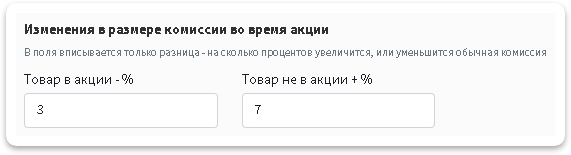
Минимальная прибыль
Здесь вы указываете сколько минимальный суммы денег вы хотите заработать с товара. Указать можно как в рублях так и в процентах. После заполнения данного параметра нужно также указать от какой величины программа будет вычислять вашу прибыль. Всего есть три варианта:
От себестоимости
От конечной цены продажи
От всех затрат.
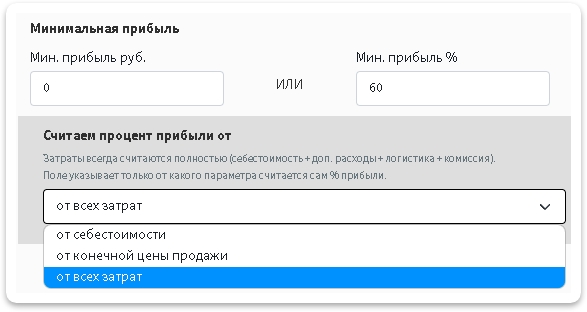
Дополнительные расходы
Дополнительные затраты у нас могут быть разные. Например: упаковка, хранение товара или же налоги.
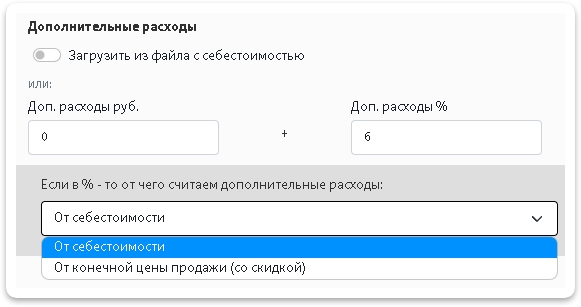
Себестоимость
Еще один из не менее важных пунктов, укажите откуда брать себестоимость товара. Есть варианты:
Загрузить из МойСклад
Загрузить из МойСклад характеристики товара (Закупочная цена)
Внесу потом самостоятельно
Загрузить файл
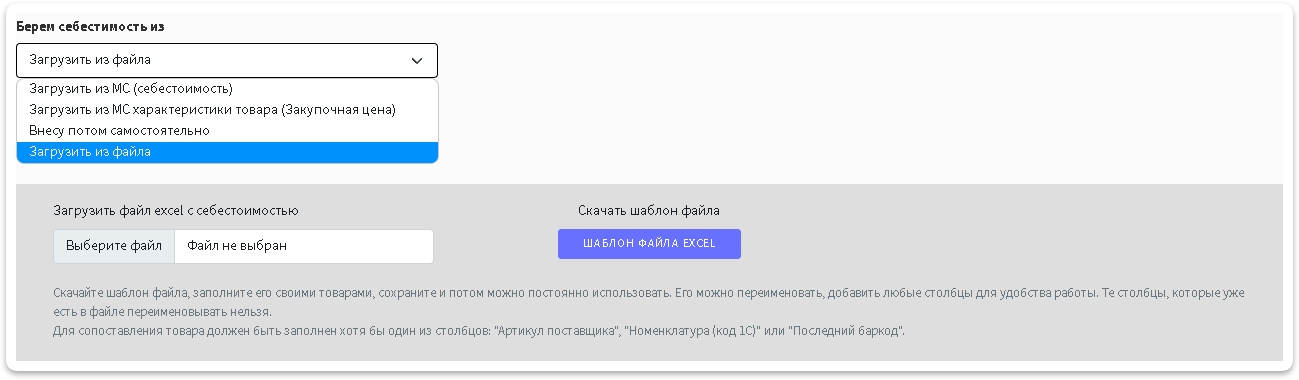
При выборе загрузки себестоимость через файл упростилось добавление себестоимости. Теперь можно скачать шаблон, заполнить, сохранить его и использовать регулярно. Так же можно при желании добавить в этот файл и дополнительные затраты.
Берем текущие цены из
Также можно выбрать откуда брать текущие цены:
Загрузить из акционной эксельки
Загрузить из Wildberries
Загрузить из МоегоСклада
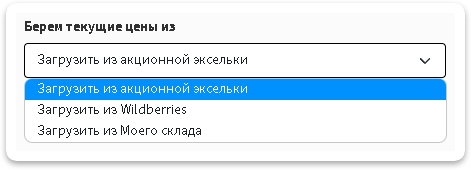
Налоги
Также указываем сколько у вас составляют налоги и выбираем от чего будет браться налог: от цены, по которой продан товар, от цены продажи минус все затраты или от цены продажи минус себестоимость.
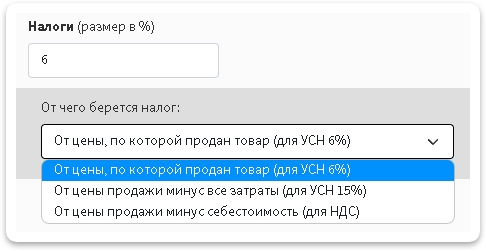
Добавлен учет РРЦ и СПП! Теперь Вы можете вести учет РРЦ и СПП, программа подскажет, когда цена продажи не проходит по РРЦ, данные вы можете загрузить из файла, внести вручную или взять из МС. Также Вы можете выбрать Любое поле (цены) из выпадающего списка, из которого брать РРЦ при расчете.
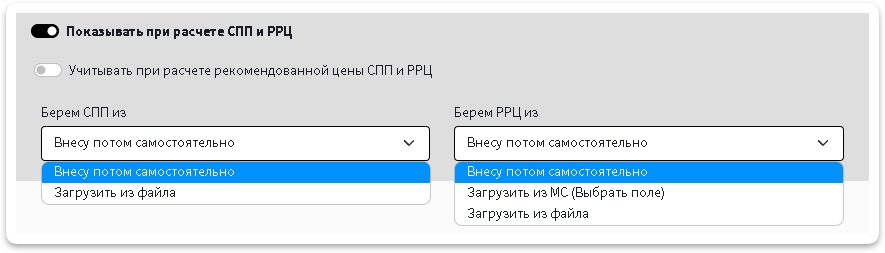
Отобразить остатки товаров и количество дней на складе
Также есть возможность отобразить остатки товара и количество дней на складе в отдельной колонке, для того чтобы видеть каких товаров много, какие подходят к концу, чтобы принимать решение участвуют они в акции или нет.
Остатки можно загрузить несколькими вариантами:
Из МоегоСклада доступно (остаток минус резерв)
Из МоегоСклада остаток (остаток без вычета резерва)
Из эксель файла с акционными товарами
Указать, что остатки вас не интересуют.
Количество дней на складе можно получить такими вариантами:
Загрузить из МоегоСклада
Из эксель файла с акционными товарами
Указать, что количество дней не интересует
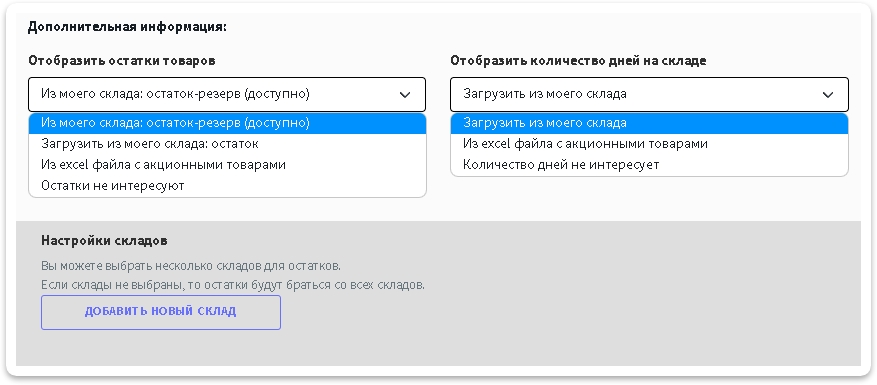
Условия расчета
В условиях расчета обязательно укажите схему работы FBS или FBW
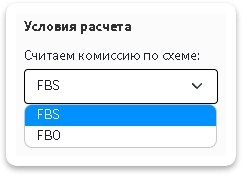
И укажите с каким из двух условий будут формироваться рекомендованные цены:
Оставлять текущую скидку + поднимать цену до прибыли
Оставлять текущую цену до скидки + уменьшать скидку до прибыли

После того, как вы укажите все параметры нажмите на кнопку 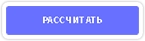
Результат
После того, как программа рассчитала цены вы увидите таблицу с товарами, в которой:
Удобный поиск по товарам. Возможность выделить массово все товары или же только нужные, так же при выделении товаров можно пользоваться фильтрами
Гибкие фильтры, поддерживающие множественный выбор фильтров
И сама таблица с информацией
Информация в таблице реализована в виде светофора, то есть:
Зеленые значения прибыли от цены товара это товары по которым прибыль будет от указанной минимальной прибыль и выше
Желтые значения прибыли от цены товара это товары по которым прибыль будет в плюсе от нуля, но ниже указанной минимальной прибыли
Красные значения прибыли от цены товара это товары по которым по прибыли вы оказываетесь в минусе
Если товар попадает в акцию, у него над кружочком прибыли помечается, что товар , если же товар не попадает в акцию у него будет пометка
, если же товар не попадает в акцию у него будет пометка 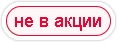
В таблице вы можете увидеть:
Цены требуемые для акции в колонке ТРЕБОВАНИЯ АКЦИИ
Текущие ваши цены в колонке ТЕКУЩИЕ ПАРАМЕТРЫ
И рекомендации исходя из заполненных параметров в колонке РЕКОМЕНДУЕМЫЕ
Также есть колонка ВЫГРУЖАЕМЫЕ ЦЕНЫ, где отображаются те цены, которые будут выгружены, если вы нажмете соответствующую кнопку. Их можно редактировать, также как и затраты в каждом товаре, подгоняя под нужные вам значения
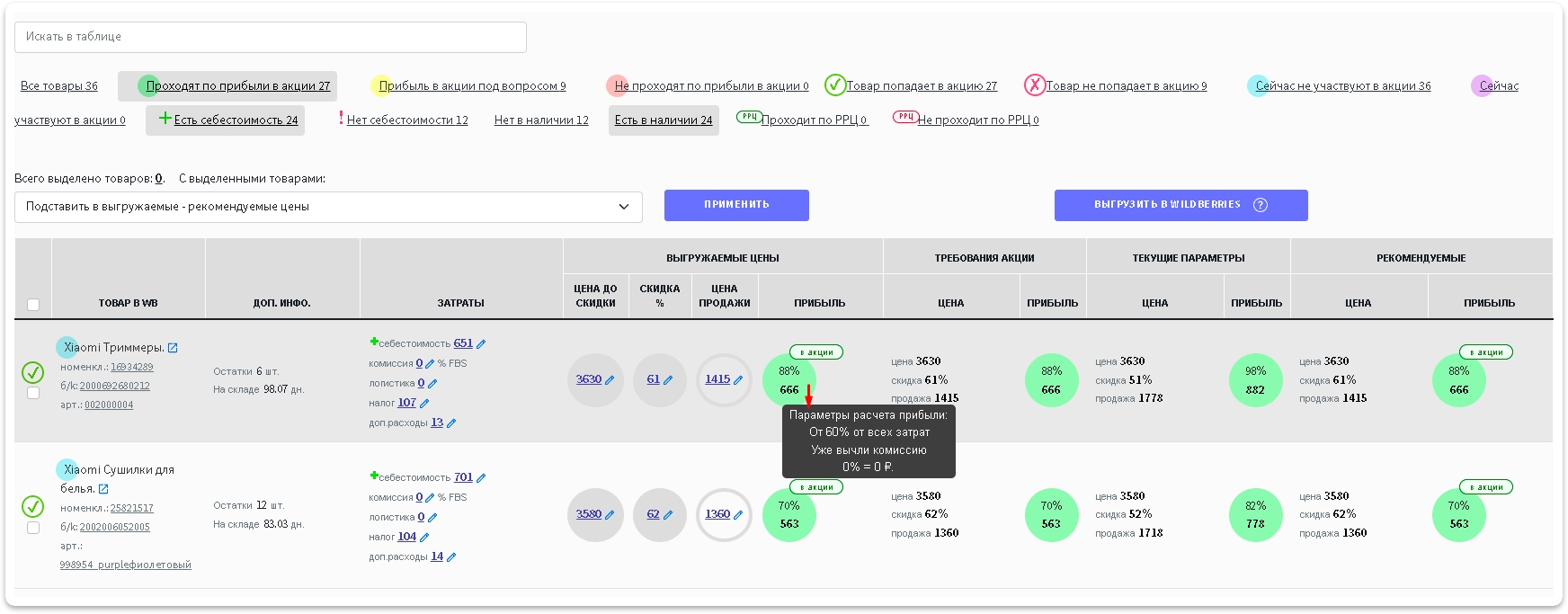
Выделив товар, вы можете:
Подставить в выгружаемые значения - рекомендуемые цены
Подставить в выгружаемые значения - текущие цены
Подставить в выгружаемые значения - акционные цены
Выгрузить выгружаемые цены в Wildberries
Выгрузить выгружаемые цены в МойСклад и в Wildberries
Выгрузить выгружаемые цены в МойСклад
Выгрузить текущие цены в Мой склад
Проставить СПП выделенным товарам
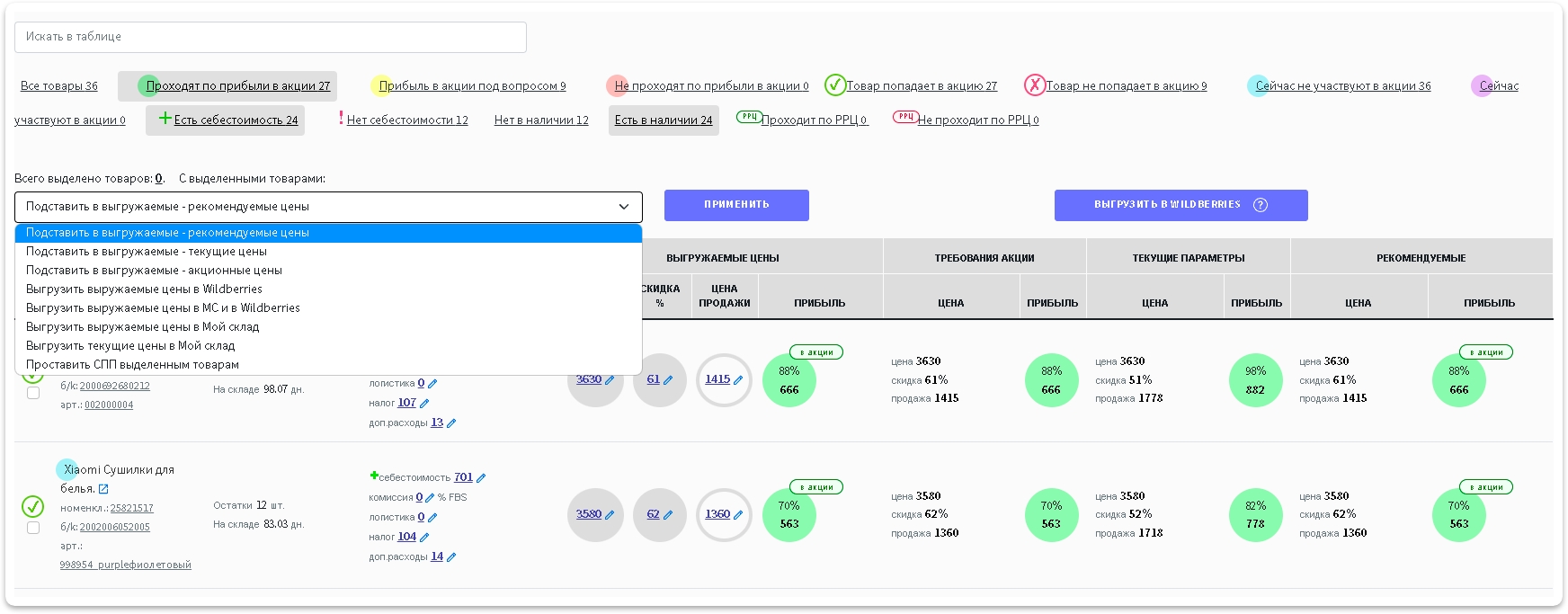
Last updated